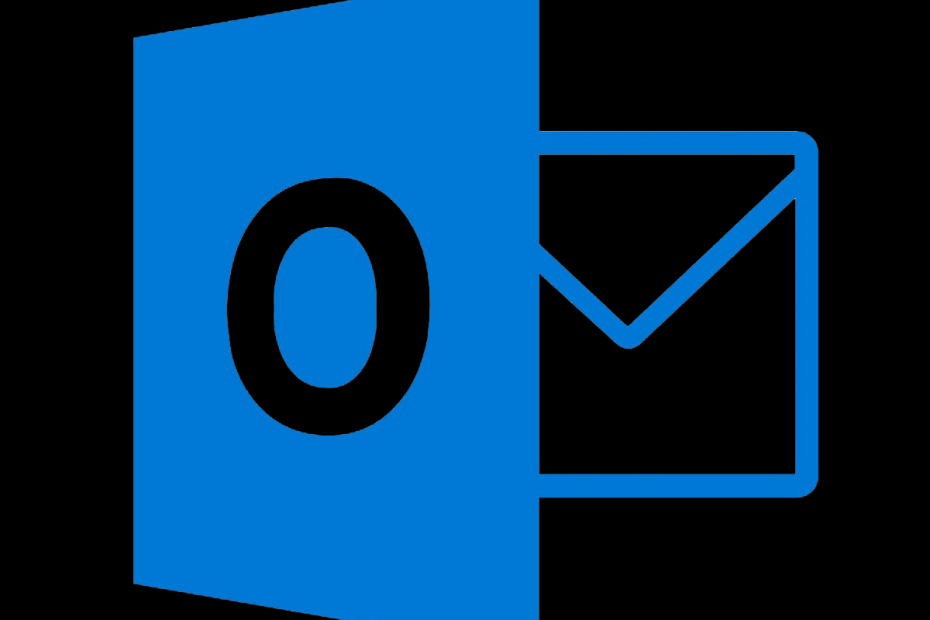Thrustmaster Kontrol Paneli oyun direksiyonunuzu yapılandırmanıza yardımcı olur
- Windows'ta Thrustmaster tekerlekleri için Kontrol Panelini bulmak tamamen kolay değildir ancak yine de ona erişebilirsiniz.
- Windows 11/10'da Thrustmaster Kontrol Paneline Cihazlar ve Özellik uygulaması aracılığıyla erişebilirsiniz.
- Uygulamanın ayarları, direksiyonunuz için girişi ayarlamanıza ve geri bildirim efektlerini zorlamanıza olanak tanır.

XİNDİRME LİNKİNE TIKLAYARAK KURULUM YAPINIZ. DOSYA
Windows PC sistem sorunlarını düzeltmek için bir ihtiyacınız olacak. özel araç
- Fortect'i indirin ve bilgisayarınıza yükleyin
- Sorununuzun kaynağı olan bozuk dosyaları aramak için aracın tarama işlemini başlatın
- Aracın sabitleme algoritmasını başlatabilmesi için Onarımı Başlat'a sağ tıklayın
Thrustmaster bazı özellikleri yayınladı en iyi direksiyonlar Windows 11/10 yarış oyunları için. Thrustmaster T300 gibi yarış direksiyonları, oyun kumandalarına göre daha fazla sürüş kontrolü gerçekçiliği sağlar.
Thrustmaster direksiyon simidinden en iyi şekilde yararlanmak için muhtemelen ayarlarını biraz değiştirmeniz gerekecektir. Ancak Windows'ta Thrustmaster Kontrol Paneline nasıl erişileceği hemen belli değil.
Thrustmaster Kontrol Paneli nedir?
Thrustmaster Kontrol Paneli, Thrustmaster direksiyon simidinin yapılandırma ayarlarını içerir. Bu panel, tekerlek giriş kontrollerini ve kuvvet geri bildirim efektlerini ayarlamanıza ve test etmenize olanak tanır.
Ancak bulamazsanız bu panel pek iyi değildir. Bu panel için kısayolların olmaması onu bulmayı zorlaştırıyor. Windows 11/10'da Thrustmaster Kontrol Paneline bu şekilde erişebilirsiniz.
Nasıl test ediyoruz, inceliyoruz ve derecelendiriyoruz?
İçerikleri nasıl ürettiğimize dair yeni bir inceleme sistemi oluşturmak için son 6 aydır çalışıyoruz. Bunu kullanarak, oluşturduğumuz kılavuzlar hakkında gerçek uygulamalı uzmanlık sağlamak için makalelerimizin çoğunu daha sonra yeniden düzenledik.
Daha fazla ayrıntı için okuyabilirsiniz WindowsReport'ta nasıl test ediyoruz, inceliyoruz ve derecelendiriyoruz?.
Thrustmaster Kontrol Panelini Windows'ta nasıl açabilirim?
1. Cihazlar ve Yazıcılar aracılığıyla
- Şunu aç: Koşmak sağ tıklayarak erişebileceğiniz komut kutusu Başlangıç ve bunu açmak için bir kısayol seçmek Güç kullanıcısı Menü.

- Bu komutu Aç kutusuna girin:
Control Panel - Seçme TAMAM erişmek Kontrol Paneli.

- Tıkla Donanım ve ses Kontrol Paneli kategorisi.

- Ardından, Cihazlar ve yazıcılar navigasyon seçeneği.

- Thrustmaster yarış direksiyonuna sağ tıklayın ve Oyun kumandası ayarlar.

- Oyun kumandaları listesine yüklediğiniz tekerleğe tıklayın.

- Seçme Özellikler üzerinde Oyun Kontrolörleri Thrustmaster Kontrol Panelini açmak için pencereyi açın.
- tuşuna basın pencereler anahtar + X görüntülemek için tuş kombinasyonu Güç kullanıcısı Menü.
- Tıkla Aramak Uygulamaları ve dosyaları bulmak için Windows 11 aracına erişme kısayolu.

- Bir yazın Kontrol Paneli arama metin kutusunun içindeki anahtar kelime.
- Tıkla Thrustmaster Kontrol Paneli uygulama arama sonucu.

- Oyun Denetleyicileri tekerleğinde kurulu tekerleği seçin.
- Daha sonra tuşuna basın Özellikler düğme.
Windows 11'de Thrustmaster Kontrol Panelini nasıl bulacağınıza dair yöntemleri özetledik ancak aynı yöntemler Windows 10'da da uygulanabilir.
- Logitech Klavye Nasıl Eşleştirilir [USB Alıcı, Bluetooth, iPad]
- Windows 11 için Canon Mg2540s Sürücüsü Nasıl İndirilir
- Chrome, Windows 11'de Akıcı Yer Paylaşımlı Kaydırma Çubukları alıyor
- Windows 11 için Canon MF3010 Sürücüsü: İndirin ve Yükleyin
- Outlook Veri Dosyasının Yapılandırılmaması Nasıl Onarılır
Thrustmaster Kontrol Paneli Ayarlarında hangi değişiklikleri yapabilirim?
Thrustmaster Kontrol Panelini açtığınızda direksiyonun ayarlarını dilediğiniz gibi ayarlayabilirsiniz. Test Girişi sekmesi, direksiyon, pedallar ve düğmeler için giriş seçeneklerini içerdiğinden başlamak için iyi bir yerdir.
Dönüş açısı bu sekmedeki ayar direksiyon simidinin ne kadar döndüğünü ayarlar. Döndürme ayarı ne kadar yüksek olursa tekerleği o kadar fazla döndürebilirsiniz.

Gerçek arabaların çoğunda 900-1200 derece dönebilen direksiyonlar bulunur. Thrustmaster tekerlekleri için en yüksek 900-1080 derecelik ayar aralığı buna uygundur ve en gerçekçi sürüş kontrollerini sağlar.
Ancak bu dönüş açısı ayarı, dönüşü kilitleyen yarış oyunları için önemsiz olabilir. Bu yarış oyunları, Thrustmaster direksiyon ayarlarından bağımsız olarak direksiyon dönüşünü otomatik olarak ayarlar.
Ayarları Kazan sekmesi, tekerleğin kuvvet geri besleme efekti seviyelerini ayarlamaya yönelik ayarları içerir. Kaydırıcıyı sürükleyerek Genel Güç tüm kuvvetlerin çubuğu, tüm kuvvetlerin genel gücünü değiştirir. Maksimum gerçekçilik ve ayrıntı için bunu yüzde 100'e ayarlayın.

Bu çubuğun altında, ayarlayabileceğiniz daha spesifik kazanç (kuvvet geri bildirimi) ayarlarına yönelik seçenekler vardır. Bu kuvvet geri bildirimi ayarları şunlardır:
- Devamlı: Yol yüzeyi gibi tekerleğe sürekli uygulanan kuvvet etkileri.
- Periyodik: Her zaman yerine ara sıra periyodik olarak uygulanan, değişken frekanslara sahip çarkı sarsan geri besleme kuvvetleri.
- Bahar: Bu seçenek, direksiyon simidinin döndükten sonra varsayılan orta konumuna ne kadar hızlı döneceğini ayarlar. Yüksek Yay kuvveti ayarı bazen diğer geri besleme efektlerini ortadan kaldırabileceğinden, bu etkinin sıfıra ayarlanması önerilir.
- Damper: Amortisör, belirli koşullar altında tekerleği döndürmek için uygulamanız gereken kuvveti belirleyen dinamik bir sürtünme etkisi gibidir. Yüksek ayarlarda direksiyon daha ağır olduğundan çoğu oyuncu bu seçeneğin sıfıra ayarlanmasını tercih eder.
Oyunlarda en fazla FFB efektini elde etmek için çoğu oyuncu genellikle Devamlı Ve Periyodik etkileri maksimuma çıkar. Optimum Bahar Ve Damper ayarlar genellikle oyuna daha bağlıdır.
Ancak Thrustmaster Kontrol Panelini açtıktan sonra bu ayarları size en uygun olana ayarlayabilirsiniz. Bazen bu seçenekleri farklı amaçlar için ayarlamanız gerekebilir. yarış oyunları oyun içi ayarlara ve efektlere bağlı olarak.

![Satın almak için 16 GB RAM'e sahip en iyi dizüstü bilgisayarlar [2021 Kılavuzu]](/f/a8f894130bead29242f9106138cfcf55.jpg?width=300&height=460)